Простой способ удаления Internet Explorer 11 через командную строку
В этом руководстве вы узнаете, как удалить Internet Explorer 11 с вашего компьютера, используя командную строку. Следуйте пошаговым инструкциям, чтобы полностью удалить браузер и освободить место на вашем устройстве.
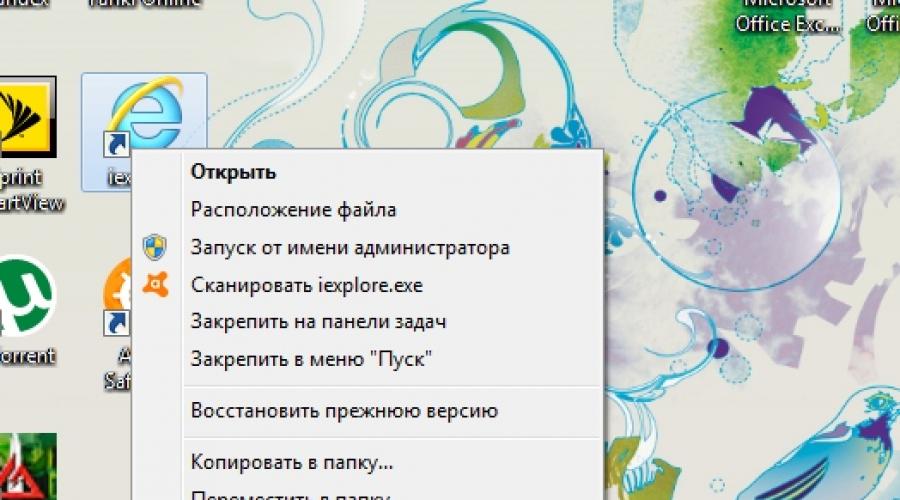
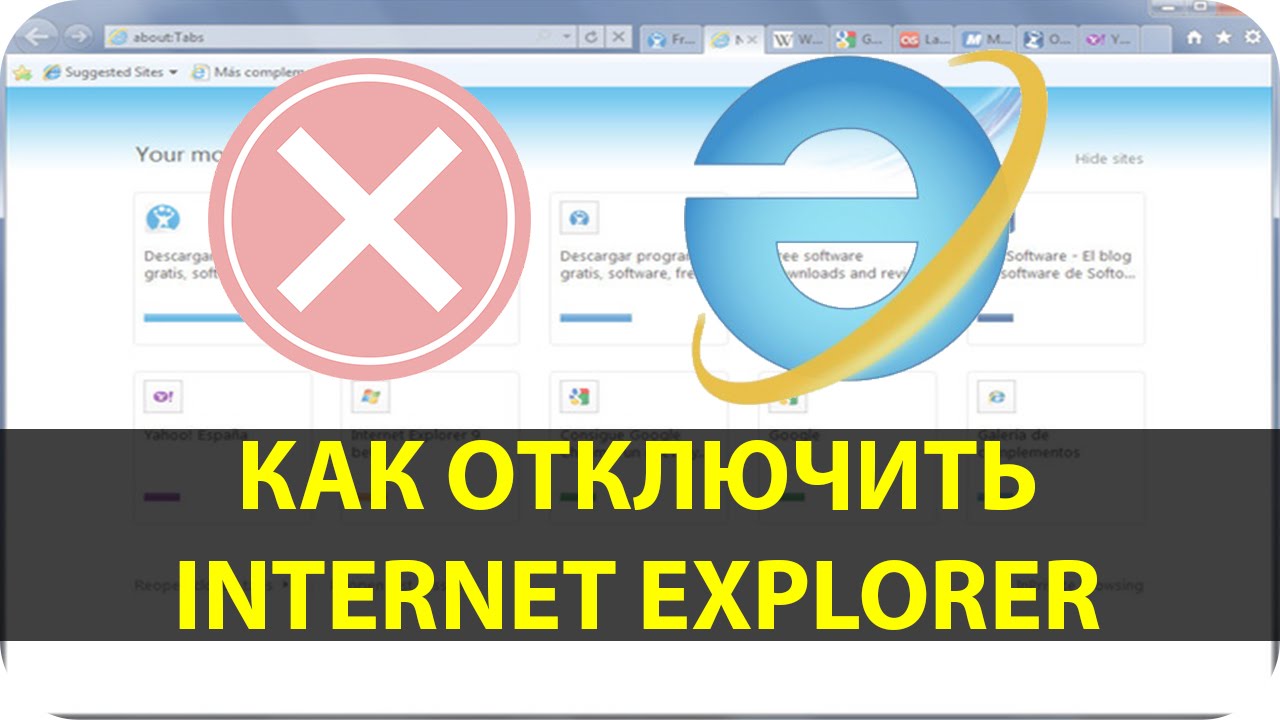
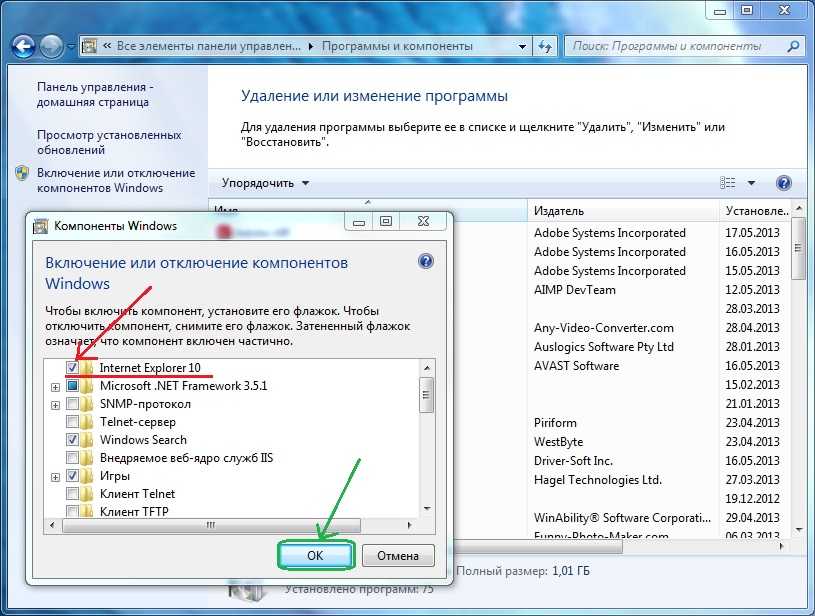
Откройте командную строку с правами администратора. Для этого нажмите клавишу Windows, введите cmd, щелкните правой кнопкой мыши на Командная строка и выберите Запуск от имени администратора.

Как удалить браузер Explorer полностью с компьютера


В командной строке введите команду dism /online /get-packages и нажмите Enter. Это покажет список всех установленных пакетов на вашем компьютере.
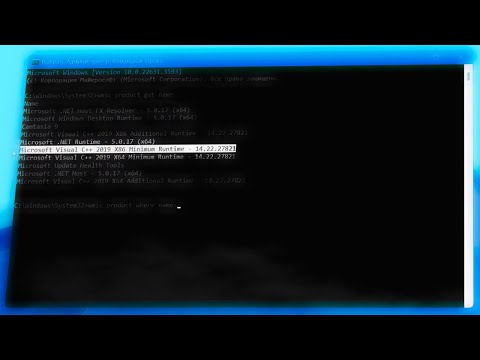
Как удалить программы в командной строке Windows 11

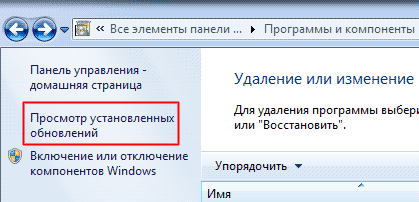
Найдите пакет, связанный с Internet Explorer 1Обычно он называется что-то вроде Microsoft-Windows-InternetExplorer-OptionalPackage31bf3856ad364e35amd64

Как удалить Internet Explorer в Windows 10
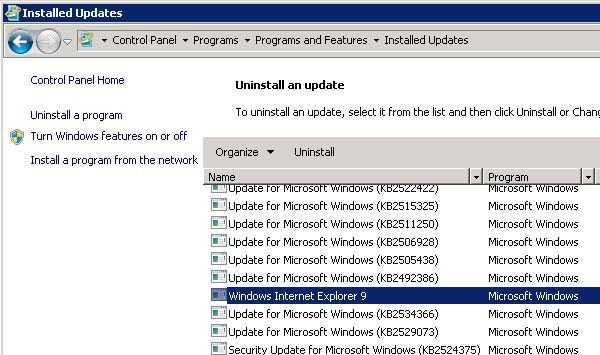


Как удалить Microsoft Edge в Windows 10 и Win 11 полностью навсегда и можно ли его удалить

11.0.xxx.xxx.

Как удалить Internet Explorer
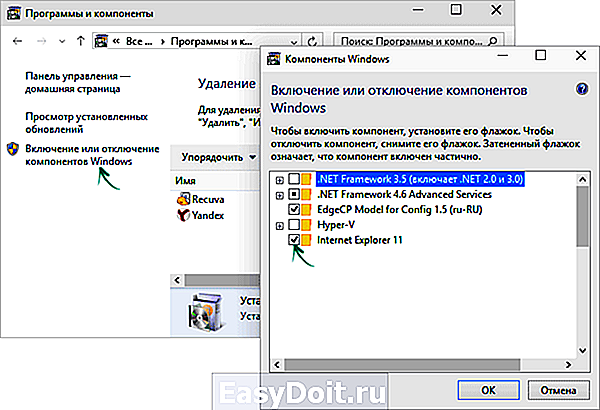
После того как вы нашли нужный пакет, введите команду dism /online /remove-package /packagename:Имя_Пакета, заменив Имя_Пакета на название пакета, связанного с Internet Explorer 11, и нажмите Enter.

Как удалить Internet Explorer в Windows 10

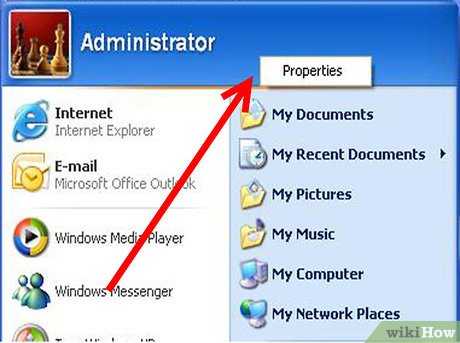
Подождите, пока команда выполнится, это может занять некоторое время. Командная строка должна показать сообщение об успешном удалении пакета.

Как Удалить Internet Explorer 11 C Вашего Пк


Перезагрузите компьютер, чтобы завершить процесс удаления Internet Explorer 11.
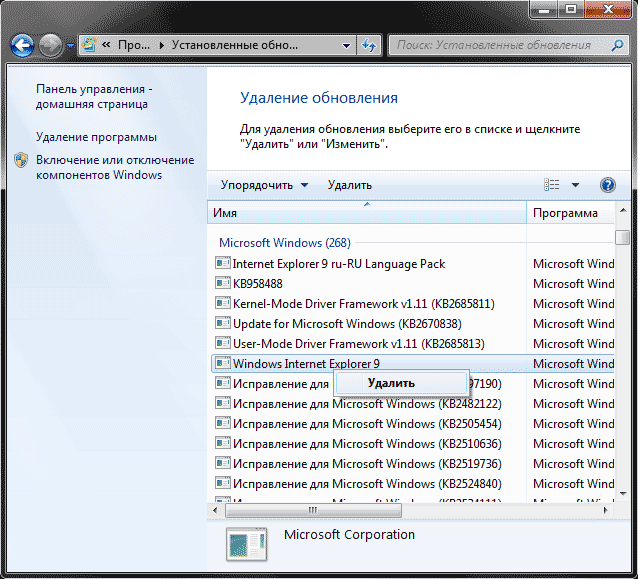
Проверьте, удалился ли браузер. Для этого нажмите клавишу Windows и введите Internet Explorer. Если он не появляется в результатах поиска, значит, браузер успешно удален.

Как без антивируса удалить вирусы на ноутбуке или ПК?

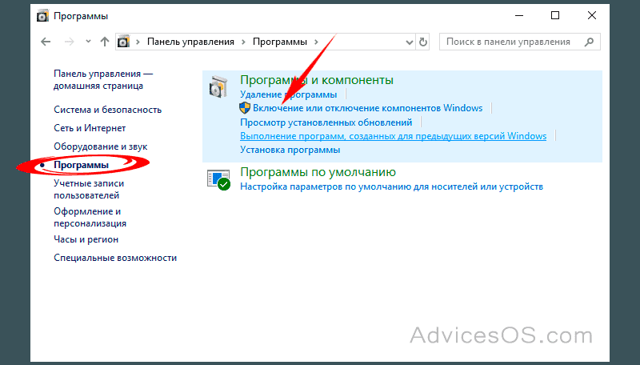
Если Internet Explorer все еще присутствует, повторите процесс, убедившись, что вы правильно ввели имя пакета.

Как отключить Internet Explorer в Windows

Помните, что удаление Internet Explorer может повлиять на работу некоторых старых приложений, которые зависят от этого браузера. Убедитесь, что у вас есть альтернативные решения для таких приложений.

Как удалить интернет Explorer.